kiftd是一款面向个人、团队或小型组织的私有网盘系统,用以搭建属于自己的局域网&广域网网盘。它既能安装在您的随身笔记本电脑上替代U盘传输文件,也能安装在专用服务器上为团队或家庭搭建起文件共享云。除了主流商业网盘应有的功能外,它还支持其他网盘需要收费甚至不具备的高级功能:视频在线播放、PDF预览、音乐播放、图片查看、文件夹访问管理等。相比于其他安装复杂的网盘系统,kiftd的安装过程十分简单,解压即用,且本身开源免费,仅需3分钟,任何人均能够顺利使用它。
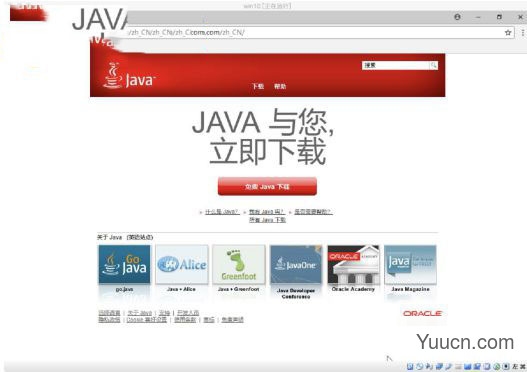
软件功能
设置文件夹访问级别
“文件夹访问级别”功能能够限制他人浏览您的敏感资料,当您在 kiftd 的文件列表中新建文件夹或编辑文件夹时,可以设定该文件夹的访问级别,如下图所示:
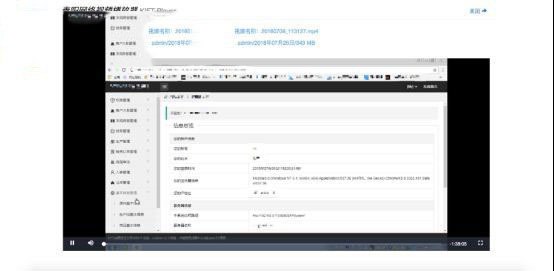
各种预览与播放功能,在线音乐播放功能
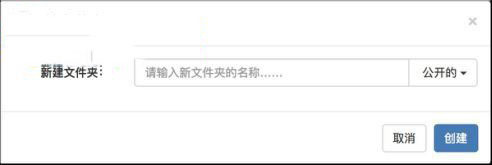
图片在线预览功能
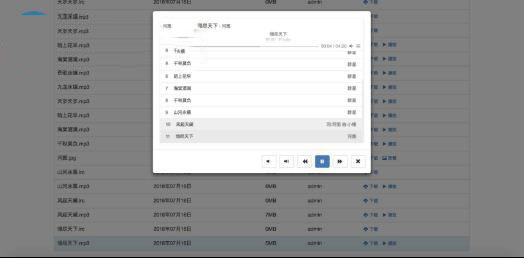
PDF 在线预览功能
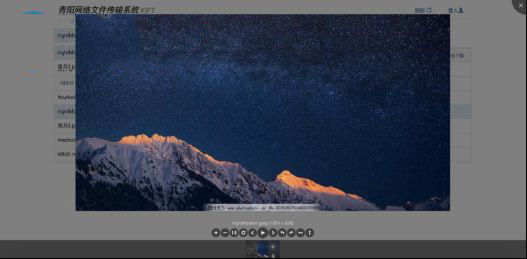
视频在线播放功能
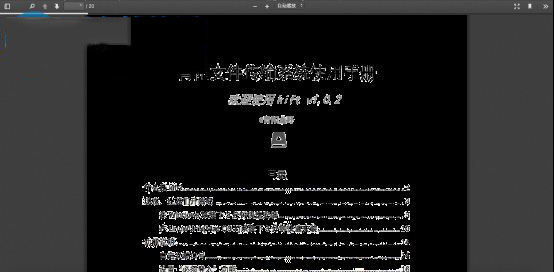
软件特色
什么是kiftd?
您还在使用U盘分享软件么?
很不幸,U盘易丢,同时又无法兼容各种平台的文件系统,在需要大规模分享时--通过U盘拷贝简直就像是接力赛一样原始又低效。
您还在使用免费的公用网盘么?
时不时传来的网盘关停热潮令人担忧,而其由外人管理的特性则让您不敢轻易把隐私文件存放在上面。
您需要利用自己的资源搭建起一个网盘系统而苦于没有好的选择?
使用破解软件同样无法确保安全性,闭源的特性令人担忧。同时,很多已有的网盘服务器软件性能笨重、功能简单、语言的障碍更是使用中不可忽视的问题。
kiftd有哪些优势?
mark 无上传限制——1MB的文档和超过4GB的高清电影资源?均能够随意上传和下载。
mark 主流商业网盘特有的高级功能甚至需要收费的功能——文件夹访问权限控制、MP4视频在线影院、MP3音乐在线欣赏、图片文件在线预览、PDF文档在线阅读...kiftd均一一具备,每一份kiftd均是“完全版”。
mark 操作系统全兼容——无论是Windows、Linux还是Unix(包括Mac OS X),均可运行使用。
mark 同时满足日常需求or专业需求——kiftd同时具备了图形界面模式和纯命令模式的双操作模式,无论您是喜欢点击鼠标的电脑小白还是需要使用命令在远程Linux上部署的运维人员,均能完美操作。
mark 无任何使用成本——kiftd完全开源免费,因此唯一的使用成本就是需要安装它。至于之后您想将其用于什么领域,哪怕是商业领域——均无任何限制。
mark 无内置代码的隐患——kiftd完全开源,您可以随意下载其源代码,并用它自己编译一份kiftd;同时,它删除即走,绝不和你撒娇卖萌。保护用户硬件环境,从开源做起。
使用说明
1,首先,您需要安装一个 JAVA 运行环境
为什么要安装 JAVA 运行环境?因为 kiftd 就是用 java 语言写成的——这中语言也是进行服务器软件开发的常用编程语言之一。所以,想要运行 kiftd,java运行环境必不可少——这点类似于某些大型软件和游戏同样需要安装 Flash、VC++Library 等作为运行环境一样,但又不完全一样。好在,java 的安装过程十分简单,仅需要您“下一步”、“下一步”和“下一步”(运行环境本身并不占用任何性能)。安装 java:访问 java 官方网站:
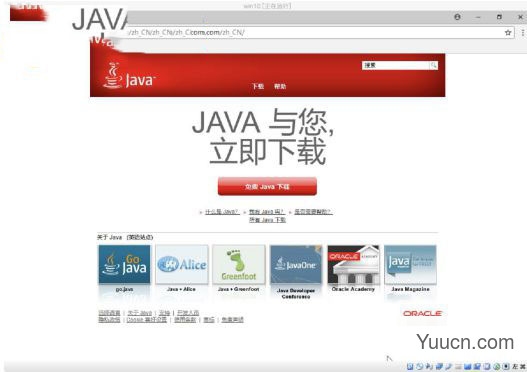
安装 java:根据提示点击“免费 java 下载”并将其下载到本地(下载完成后会看如下图所示的.exe 安装程序“jre-8u181-windows-x64.exe”):
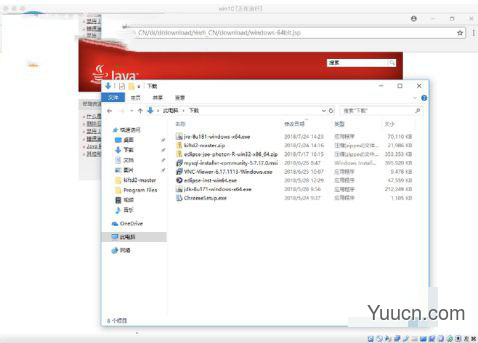
安装 java:安装 java 运行环境:
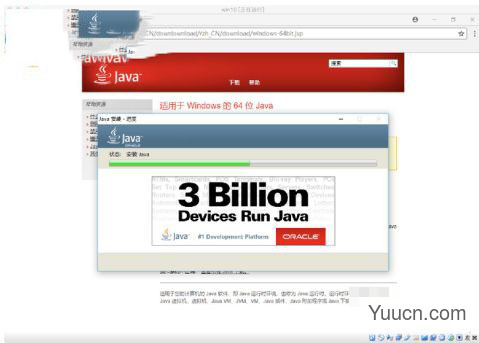
这个过程仅需您“下一步”、“下一步”和“下一步”即可,之后请耐心等待安装结束。注:java 的默认安装位置为 C:Program Filesjava,当然,您也可以根据自己的喜好在安装过程中修改这一位置。
接下来,安装 kiftd 并运行它
JAVA 运行环境安装完成后,您就可以开始安装 kiftd 了。安装 kiftd 的过程
十分简单——通俗地说就是“解压即用”。请将下载好的 ZIP 资源解压在某一位置,注意,您要确保解压的目录具备运行、读写权限,且其路径中不含中文名称。
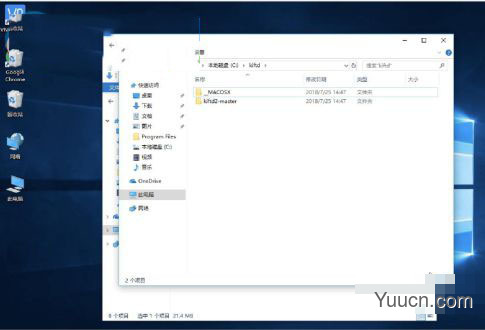
本示例中,我们将 kiftd 其解压在目录“C:kiftdkiftd2-master”内,其中包含了以下文件(您下载的正式版本中还会有一份《kiftd 说明文档》、一份《使用许可》和一份《README.md》,这里演示的是开发时的简化版本):
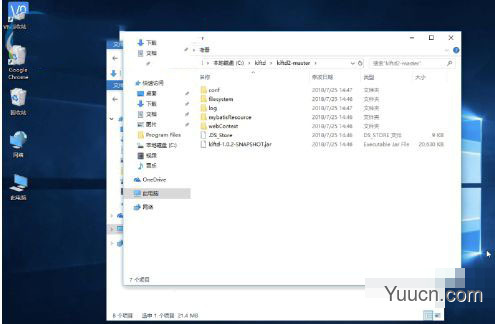
我们将该文件夹称作“kiftd 应用主目录”,在这个目录中,名为“kiftd-x.x.x-
xxx.jar”的文件即为 kiftd 应用程序(java 可执行文件)。
我们直接双击运行它。
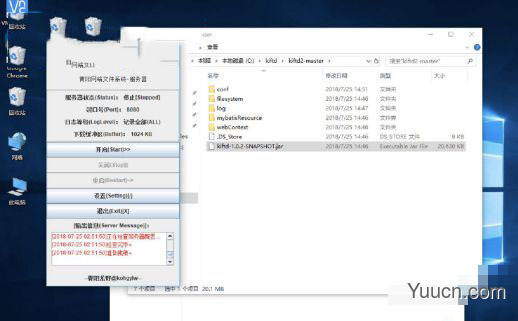
现在,您能看到 kiftd 服务器的主界面(有些解压软件可能将其识别为压缩文件,此时您可以使用命令模式运行 kiftd,详见《使用命令提示符或终端控制
kiftd》一章),点击界面上的“开启”按钮即可启动服务器了。
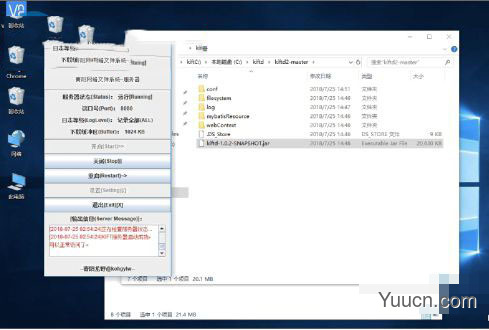
如上图所示,现在服务器启动完成,你已经可以开始使用 kiftd 了。
访问您的 kiftd 主页并开始使用想要访问您的 kiftd 主页,首先需要先查看您计算机的 IP 地址:
对于 Windows 用户而言,请打开“网络和共享中心”(您可以右键“网络”并点击“属性”打开这一界面。或者直接在控制面板找到“网络和共享中心”):
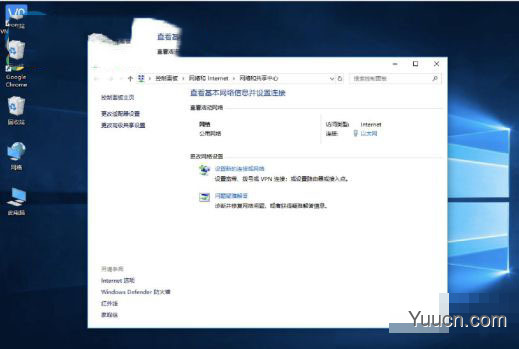
点击您目前所用的链接(例如上图示中的“以太网”):
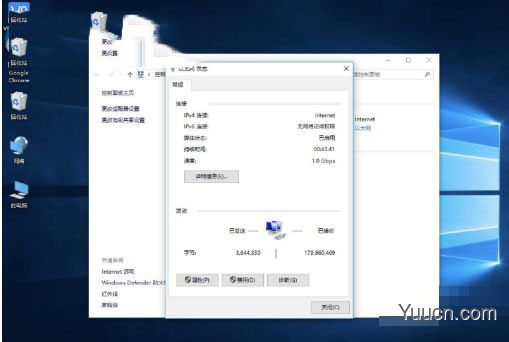
接下来,在弹出的对话框中点击“详细信息(E)…”按钮:
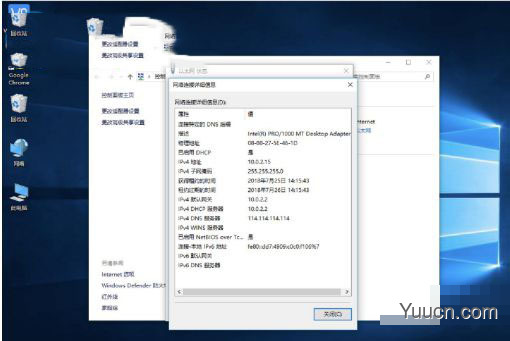
该对话框中,您就能看到您计算机的 IP 地址了——也就是“IPv4 地址”后面的那一串数字。
知道自己的 IP 地址后,您便可以使用浏览器来访问您的 kiftd 主页了:
请打开一个浏览器(推荐使用 Chrome 或其内核的浏览器,对于某些浏览器而言,请找到右上方的 IE 图标,并切换为“极速模式”浏览),并在地址栏内输入:http://{您的 IP 地址}:{端口号}/。其中“{}”部分需要根据情况自行替换。其中端口号可在服务器主界面上查看。
例如,如果您的 IP 地址是 10.0.2.15,且端口号为默认的 8080,则在地址栏内输入的地址应为:http://10.0.2.15:8080/。
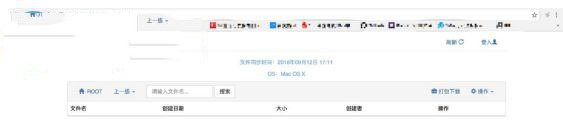
现在,您已经进入了您的 kiftd 主页。同理,您也可以让与您处于同一网段
(链接在同一个 WIFI 下或者使用同一个路由器上网)的其他用户使用该地址访问您的 kiftd 主页并进行操作。
在 Linux/Unix(Mac OS X)系统下 3 分钟快速安装
1,首先,您需要先安装 java 运行环境
Kiftd 的运行需要依赖于 java 运行环境。您可以前往 java 官方网站来免费获得 java 下载:https://www.java.com/zh_CN/ 请按照说明完成安装。
对于 Mac 用户而言,安装 JAVA 运行环境毫无难度可言,因为您要做的仅仅是“下一步”,“下一步”及“下一步”并等待其安装结束即可。对于 Linux 用户而言,java 的运行环境被打包为解压即用版(tar.gz),您除了需要将其解压在某一位置外,还需要为其手动设置 环境变量 以使其生效。不知道如何配置环境变量?您可以参见 使用命令控制 kiftd(命令提示符&终端)一章。
2,接下来,安装 kiftd 并运行
Kiftd 的安装十分简单,通俗来说就是“解压即用”。请将下载好的 kiftd 压缩
包解压在一个具备读写与运行权限的文件夹内。例如放置在您的用户目录(home)
下。

对于 Mac OS X 用户而言,您只需直接双击“kiftd-x.x.x-xxx.jar”程序即可打开 kiftd 了。如果这是第一次启动,您可能可能会看到安全性警告——此时您可以前往“系统偏好设置”->“安全性与隐私”,之后点击窗口下方的“仍要运行”按钮以正常启动 kiftd。对于 Linux 用户而言,您可以使用终端命令来启动 kiftd。首先,打开终端窗口(注:该方法也同样适用于 Mac OS X 用户,因此 Mac 用户也可以尝试一下):
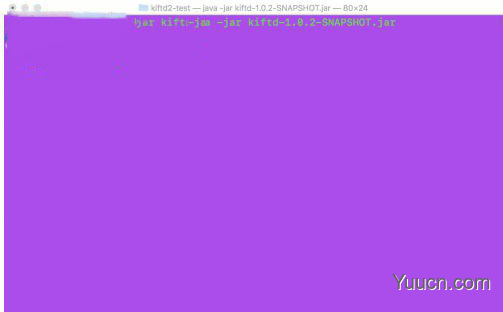
使用 cd 命令进入到 kiftd 应用主目录,再使用如下命令 以图形界面方式 运行 kiftd:java -jar kiftd-x.x.x-xxx.jar
再次提醒:对于 Linux 用户而言,如需使用上述命令,请先确认您的环境变量已经正确配置(更多关于终端命令的操作,请参见 使用命令控制 kiftd(命令提示符&终端) 一章)。
执行上述命令,您会看到 kiftd 的主界面。接下来请点击主界面上的“开启(Start)>>”按钮来启动 kiftd 服务器。
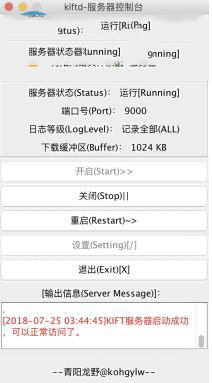
访问您的 kiftd 主页并开始使用想要访问您的 kiftd 主页,首先需要查看您的计算机 IP 地址:对于 Mac OS X 用户而言,请打开

系统偏好设置,找到
网络:
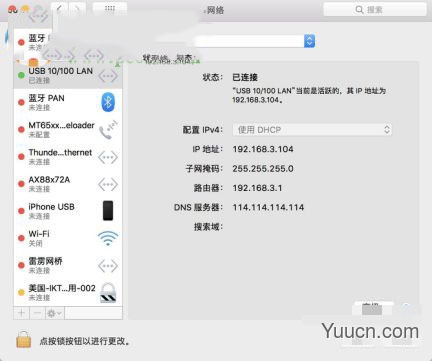
“IP 地址”后面的那串数字代表了本机的 IP 地址。
对于 Linux 用户而言(同样也适用于 Mac OS X 用户),您可以使用“ipconfig”命令查看本机的 IP 地址。您便可以根据自己的网卡编号找到您本机的 IP 地址:
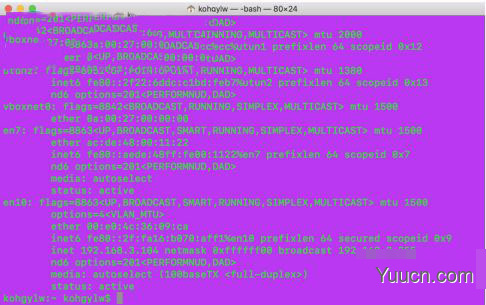
知道自己的 IP 地址后,您便可以使用浏览器来访问您的 kiftd 主页了:
请打开浏览器(推荐使用 Chrome 或其内核的浏览器。对于某些浏览器而言,请点击右上角的 IE 图标,之后选择“极速模式”浏览),并在地址栏中输入如下地址:http://{您的 IP 地址}:{端口号}/其中“{}”部分需要自行替换,端口号可在服务器主界面查看。例如,本机IP 地址为 192.168.3.104,且端口号为 9000,则需要输入如下地址:http://192.168.3.104:9000/。
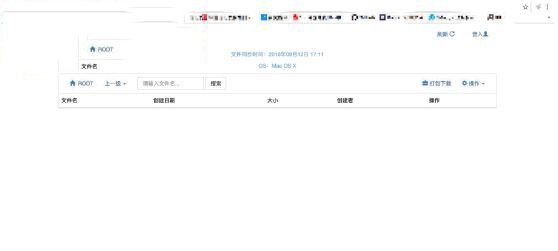
更新日志
【常规更新v1.0.34】
本次更新为维护性的更新,修复一些已经发现的问题并优化使用体验,推荐所有用户升级。
1,进一步完善了文件系统——修复了当上传的文件夹中含有特殊字符且上传路径中存在重名文件夹时,选择“保留两者”会中断上传操作的问题。
2,修复了一个存在于“上传文件夹”功能的非法命名漏洞。
3,其他一些细节优化。


评论(0)